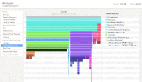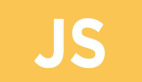如果您最近一直没有留意Windows 系统实用工具的发展境况,那您就准备好大吃一惊吧。许多过去最受喜爱的工具已经发生了改变,为 Windows 7 和 XP 带来了很多新的功能。而其它工具则已经止步不前,被许多后起之秀取代,因为后者实现了曾经耗资巨大才能实现的功能,实用意义非凡。
不过从哪里开始呢?不管怎样,为 Windows 桌面提供的实用工具数量几乎是无限的。为了帮您找到您正寻求的最优秀的免费 Windows 工具,我阅读了大量的评论,仔细查阅了数以百计的网站,咨询了无数精通 Windows 的顾客和同事,明白了哪些产品能真正帮助 Windows 用户加快工作速度并且节省出时间投入到业务和生活中更为重要的事情上。
我从推荐的工具中提炼出15个每个 Windows 用户的使用秘技中必备的实用工具。它们对个人使用来说全部免费,其中许多企业也是可以免费使用的。
即便您认为 Windows 已经完全满足了您的需求,您也可以拿出一分钟看看我这里是否有什么东西能撩起您的兴趣。除非您的 Windows 运行在一个严密封锁的 Faraday 盾后面,否则我打赌您一定能找到一个或两个程序使您的生活更为轻松。
Dropbox
下载: Dropbox
目的: 多个电脑/电话/云之间实现文件复制备份
平台: Windows 7,Vista,XP; Windows Server 2008,2003; Mac,Linux,iOS,Android,BlackBerry,Web 界面
费用: 容量最高到2GB均为免费;50GB 则为9.99 美元/月; 100GB 19.99美元/月
从电脑到电脑到电话到 Web传送文件并时刻保持更新有多“难”,请往下看:将 Dropbox 安装到您的电脑上(Windows,Mac,Linux)或者移动电话上(iPhone,Android,BlackBerry),然后将任何您希望在系统间共享的文件拖到 box 里即可。
剩下的事情就由Dropbox 解决,它自动将这些文件从您指定的 dropbox 文件夹中复制到连接的电脑和手机上的 dropbox 中,并在 Web 上另外复制一套文件,您可以通过任何 Web 浏览器进行访问存取。当然,用户名和密码是必填项,电脑和手机都只在连入 Internet 的时候才会更新文件。但是一旦 Dropbox 启动,您就可以把您的文件粘贴到共用的位置上,然后神奇般地复制到几乎任何地方。
您甚至可以建立公共dropbox,并把其 Web 地址发送给朋友,他就能够查看您的 dropbox 了。
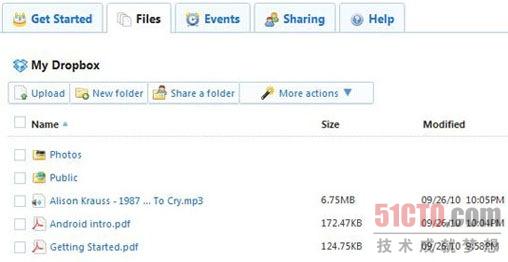
您只需将文件放到您指定的文件夹中, Dropbox 可以在 Windows PCs,Macs,Linux,iPhones,BlackBerrys 和 Android 电话之间复制文件。#p#
SyncToy
下载: SyncToy
目的:文件同步
平台:Windows 7,Vista,XP;Windows Server 2008,2003;64-bit版本
费用:免费
微软的免费 SyncToy 最早见于 Windows XP 的 PowerToy 工具包中,是其中的工具之一。不同于老XP大多数的PowerToys工具,它们都已入土为安了,SyncToy 还在定期改进。最新的 2.1版本采用 Ray Ozzie 的同步框架,发布几乎已经一年,表现令人称道。
要使用 SyncToy,需要选取两个文件夹。为了配合下方截图的展示,我们把一个文件夹叫 “左侧”,另一个叫 “右侧”。下面是您可以进行的操作:
• 同步:“左侧”和“右侧”两个文件夹中,新的文件,连同自上次同步以后有所改动的文件都会相互复制到彼此之中。如果一个文件夹里的一个文件被删除或者重新命名,那么另一个文件夹里的对应文件也会被删除或者重新命名。
• Echo (回声): 左侧有新文件和改动文件产生,右侧就会复制,同时,左侧有文件被删除和重命名,右侧也会对应进行删除或者重命名。
• Contribute (半同步): 功能与回声相同,但右侧不同步左侧的删除动作。
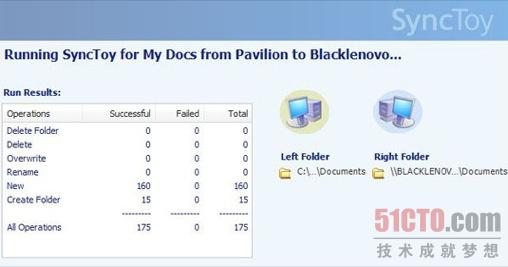
SyncToy 同步两个文件夹彼此之间的文件。许多Windows 用户认为它为他们提供了需要的所有备份支持。#p#
System Information for Windows
下载: System Information for Windows
目的: 硬件和软件清单
平台:Windows 7,Vista,XP;Windows Server 2008,2003
费用:个人使用免费,企业使用为10个许可证装,每装 $99.95
这些年我用过许多程序来恢复软件许可证密钥,识别硬件,测量温度和风扇速度,汇总内存芯片详细信息,和监测CPU与网络的负荷情况。现在,我终于找到了一款程序,能完成所有这些工作了——终于不用擦亮眼镜盯着看了(原文作者说这个软件 cleans his glasses,开了这个玩笑)。
System Information for Windows ( SIW )将数据分为三类分别生成报告:
• 软件类,包括文件关联(fileassociations),ActiveX 控制,以及文件名关联(file name associations)
• 硬件类,诸如 BIOS 版本,影音适配器,CPU
• 网络类,包括邻居设备,共享,以及开放端口
共有数以百计的相互不同的条目,全部井井有条地排列在屏幕左侧的树形结构中。
注意: SIW 设置例程建议您安装一种叫做 Registry Reviver 的注册表清理程序。我一直觉得同注册表清理器不时引起的问题相比,它的好处不值一提。( 这也是为什么您在这个清单里,不会看到任何注册表清理器。)
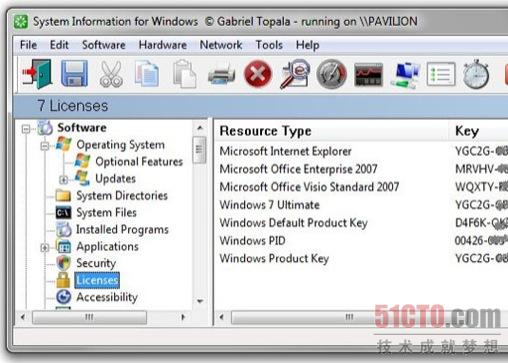
SIW 为您显示有关您 PC 和所安装软件的详细信息,细致程度令人惊叹。只不过不要让安装程序在您的机器上装了别的东西。#p#
Recuva
下载: Recuva
目的:删除文件恢复
平台:Windows 7,Vista,XP;WindowsServer 2008,2003
费用:免费
删除文件恢复已经是自 DOS 时代以来 PC 实用工具市场的一大支柱。据我所知,从来没有一种工具能比 Recuva (读 recover)把删除文件恢复功能做得更好。它快捷,恢复完整,而且免费。
当您腾空 Windows 回收站里的垃圾文件的时候,这些文件并没有被毁掉,然而它们占据的空间都被腾了出来给新的数据使用。删除恢复例程扫描这些废弃文件,然后把这些碎片拚回一起。只要您还没有把新的数据添加到驱动器里,删除恢复工具就(几乎)总能排上用场;即使您已经添加了数据,您还是有很大机会把大多数删除的东西恢复过来。
Recuva 的能力不限于 Windows。它还可以用来恢复 USB 上删除的数据(见下方截图),照相机记忆卡,甚或MP3播放器。对于拥有照相机的人来说,Recuva 理所应当是他们有可能拥有的最重要的 PC 实用工具。
警告:安装程序会推荐您安装 Yahoo 工具条。
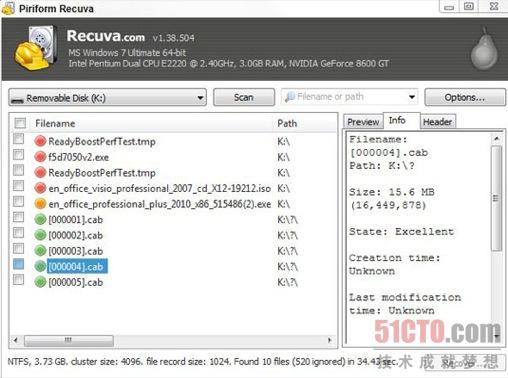
Recuva 使用红色-黄色-绿色三种颜色来象征您所删除的文件能够完全恢复的几率。#p#
7Zip
下载: 7Zip
目的:全能型 zip (解压)压缩器
平台:Windows 7,Vista,XP;WindowsServer 2008,2003;64-bit
费用:免费
尽管 Windows 原生支持 ZIP 格式,但作为另一个Windows 可敬的实用工具,7Zip 仍然位居必备工具之列.
原因? 因为一些 Apple 控们时不时要发送给您 RAR 文件,而 7Zip 可以处理它们,快捷,轻松,还完全免费。
7Zip 还可以创建能够自我解压的 EXE 文件,有时非常好用(但愿老天保佑你不要尝试用email发送它们——大多数email扫描器不会容许EXE文件通过),而且它还支持AES-256位加密技术。按照现代标准,它的界面算是简陋的了(见下方截图),但是它的工作完成得十分了得,从ZIP,RAR,CAB,ARJ,TAR,7z,到许多人们不太知道的格式,它都能处理。它甚至可以为您从 ISO CD 影像里解压文件。
7Zip 算是来源社区的招牌,它启动简单,干脆直接,而且不会老梦想着把您不想要的工具条丢到您的系统上。这才叫文明开化。
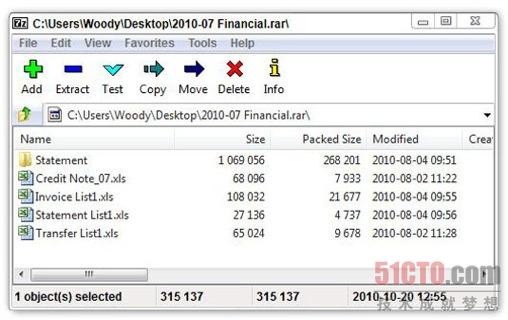
RAR 文件是被广泛采用的轻压缩格式文件(不是ZIP),有了 7Zip,这种文件用起来很轻松。#p#
Wiseval Photophant
目的:图片剪裁/转换
平台:Windows 7,Vista,XP;Windows Server 2008,2003
费用:免费
虽然照片剪裁器到处都是,数不胜数,有一款我总是一而再再而三地使用。Wiseval Photophant,不过几下点击,它就可以完成批量裁减照片,转换格式,做水印和重命名这些工作。
如果您每次只要裁减或者重命名一张照片,那么您有许多选择,比如,VSO 图像剪裁器免费版就很出色。但是如果您要改动一批照片文件,Photophant 是正解。
您既可以从预定义的尺寸里选(800x600,1,024x 768 以及其它),也可以设置您自己定义的尺寸;还可以通过您指定的压缩技术,在JPG,PNG,BMP,GIF,以及TIFF 格式之间进行转换;还可以分组重新命名照片(利用前缀 Four Generations_ 生成 Four Generations_1,Four Generations_2,等等);还可以在指定位置添加水印和进行适合您需要的半透明处理。
修改后的图片不会存在原来的文件夹中,而是存到不同的文件夹里,因此原文件不会被破坏。它快捷,高品质,便利程度令人惊叹。
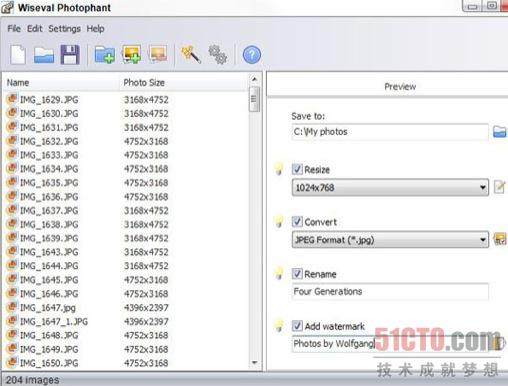
Photophant 在照片成组裁减和格式转换方面非常出色,提供的选择很广泛。#p#
Auslogics Duplicate File Finder
下载:Auslogics Duplicate File Finder
目的:找到并且去除重复文件
平台:Windows 7,Vista,XP;Windows Server 2008,2003
费用:免费
如果您是硬盘维护学校接受专业的“瞄准,射击,中靶”训练的正式的学员,您可以翻过这一块内容。但是如果您愿意看一下并且仔细地考虑这里给出的信息,Auslogics 免费的Duplicate File Finder可以帮助您释放大量的磁盘空间。
使用任何重复文件清理器的秘诀就是要英明神武地用用您颅腔里那块千沟万壑的东西。顺着这个说法,Auslogics 简单上手的界面可以相对简单地找到并选择您要删除的文件,然后把这些选定的文件塞到回收站里,需要时您可以把文件从那里找回来。
重复文件搜索的政策有严格限制,您可以最大程度的在数据文件的位置安全搜索包括:文档,音乐,图片,诸如此类。如果您要冒险到系统文件那里搜索,在点击 Delete 键以前请务必小心。
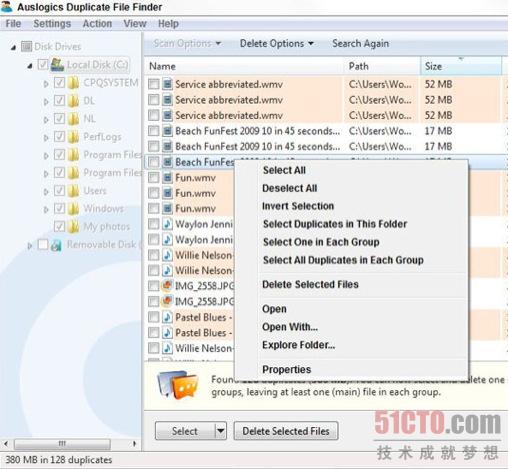
Auslogics Duplicate File Finder 鉴别重复文件并帮您轻松地选出您要删除的文件。
【编辑推荐】
- 十分钟凝聚微软25年 Windows版本进化之路
- 在Mac系统上读取Windows NTFS的方法
- Windows事件追踪入门与使用方式
- 连线与对话微软Windows 8开发团队
- 走进未来 微软演示未来Windows界面